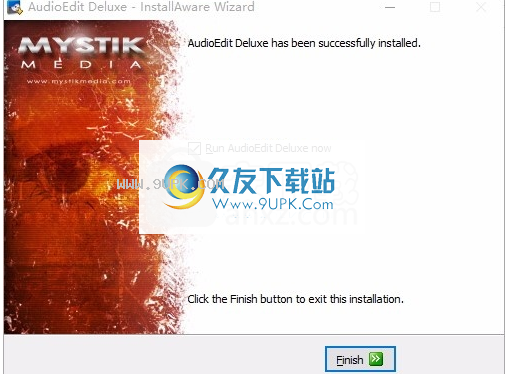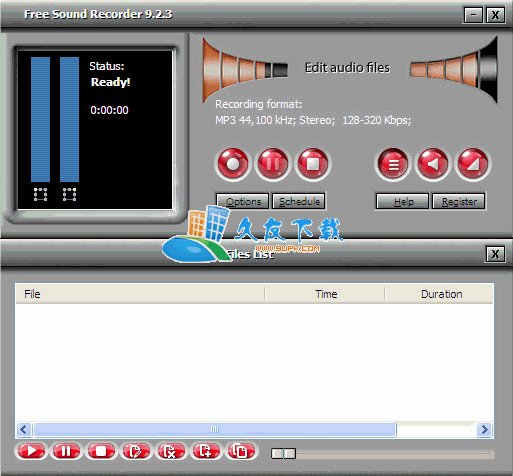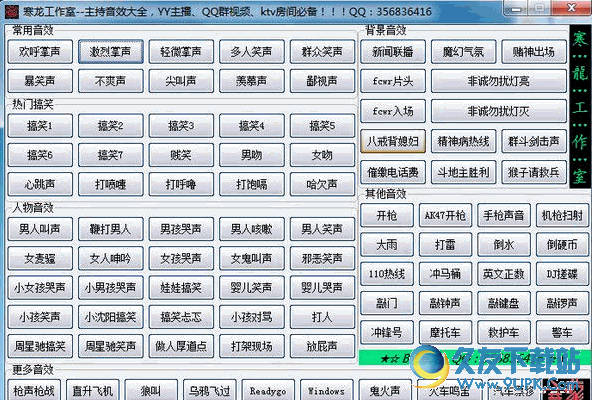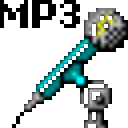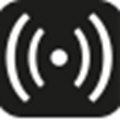AudioEdit Deluxe是一款能够转换CD音轨的专业软件。一款非常好用的CD音轨转换工具AudioEdit Deluxe。软件
CD音轨可以直接转换为MP3,OGG,WMA或WAV格式; convert CD track命令提供CDDB自动保存功能,该功能可以从Internet CD数据库动态下载轨道标题,艺术家和专辑信息;将CD曲目转换为WAV,MP3,WMA或OGG时,请使用文件信息。您可以将此功能配置为以任何首选顺序使用或多或少的信息。用户还可以自定义以在转换CD轨道时禁止连接到Internet;用户您还可以重新转换不满足转换要求的文件,或者可以重新配置转换后的参数。整个过程非常灵活,一切都可以根据用户需求进行操作;您可以通过从速度下拉列表中选择速度来更改速度。从设备下拉列表中选择要使用的CD-ROM驱动器;需要它的用户可以下载体验。
使用说明:
在AudioEdit Deluxe中工作时,可以将鼠标指针移到工具栏上的按钮(图标)上,以查看每个按钮的简要说明。
工具栏上的图标/按钮如下:
第一行:新建,打开,另存为,关闭,复制,剪切,粘贴,删除选择,混合,撤消,重做,放大,缩小,全屏缩放,选择缩放,播放,暂停,停止,左声道,右ch
Annel,音频编辑器设置
第二行:放大(增加),放大(减少),淡入,淡出,静音,镶边,回声,合唱,失真,漱口,音调,重采样,混响,反向,速度,插入静音,消除静音,降低通滤波器,高通滤波器,带通滤波器

AudioEdit Deluxe功能在每个菜单或工具栏上都包含以下命令。单击菜单名称以阅读菜单项的描述。
仅选择了音频文件的一部分,大多数命令可用。要选择一个部分,请单击窗口底部的“选择”以显示一个复选标记,然后在字段中选择“从”和“到”时间。
通过安装最新版本的声卡声卡驱动程序,您可以将声卡转换为DirectSound兼容的全双工声卡。请与您的声卡的制造商联,以询问如何获取和安装最新版本的声卡的声卡驱动程序。
从麦克风录音
大多数声卡可以通过声卡麦克风端口接收来自麦克风的声音输入。这对于将语音或声音直接录制到计算机很有用。
查硬件。如果您的麦克风从未使用过或已停止工作,请首先检查麦克风的物理连接。确认它已牢固地插入麦克风端口,不是耳机或扬声器端口。
如果不确定哪个端口正确,则可以检查声卡以查看是否已标记。有时,声卡上有麦克风的图片。否则,您可以使用排除方法,查看硬件随附的文档或与硬件制造商联系。
2.打开AudioEdit Deluxe,然后单击“命令”>“录制”。
3.在“记录器”窗口的左侧,确保已为输入设备选择了声卡。在“输入设备”列表下,单击“输入通道”下拉列表中的“麦克风”或“麦克风”(取决于声卡驱动程序使用的措辞)。
·您可以从界面设置“记录器”的选项,包括静音检测,输出路径和文件名,输出格式和格式配置的选项。录音可以直接以WAV,MP3,WMA或OGG格式保存。
4.根据需要调整录音音量以获得最佳性能。为此,请调整输入下拉列表右侧的滑块。
5.单击开始录制按钮,然后对着麦克风讲话。如果麦克风插入正确的插孔,您将在VU表上看到活动。如果它不移动,声音将不会到达麦克风。
6.完成所需的音频输入后,单击“停止录制”按钮,这将关闭现在保存在指定文件夹中的文件。
从录像带录制
您可以从录像带中提取音频,然后将其转换为MP3或WAV文件。
1.将VR上的左右音频输出端子连接到声卡上的线路输入或麦克风端子。
2.打开AudioEdit Deluxe,然后单击“命令”>“录制”。
3.在“记录器”窗口的左侧,确保已为输入设备选择了声卡。在“输入设备”列表下,在“输入通道”下拉列表中单击“线路输入”或“麦克风”。
您可以从界面设置“记录器”的选项,包括静音检测,输出路径和文件名,输出格式和格式配置的选项。录音可以直接以WAV,MP3,WMA或OGG格式保存。
4.根据需要调整录音音量以获得最佳性能。为此,请调整输入下拉列表右侧的滑块。
5.单击开始录制按钮。如果正在录制,您将在VU表上看到活动。
如果设置太低,则在``记录器''窗口的显示区域中只能看到小的波形变化。
如果由于音量过大而切断声音,请向下移动线路输入或麦克风的音量设置,直到显示最大音量范围而不进行切断。如果声音太低,请增加音量设置。
根据声卡和音频源的音量,您可能无法使用线路输入输入获得足够的音量。在这种情况下,请尝试使用麦克风输入,因为麦克风输入的音量灵敏度通常高于线路输入的音量。
6.如果对录制效果满意,请单击“停止录制”按钮以停止录制测试。
7.倒带,然后从要录制的点开始播放。
8.在“记录器”中,单击“开始记录”按钮,然后等待。
9.要停止录制,请单击“停止录制”按钮。
10.单击文件>保存或另存为。这会将磁带数据另存为MP3或WAV文件。
从应用程序录制或从Internet传输音频
1.打开AudioEdit Deluxe,然后单击“命令”>“记录”。
2.在“在“记录器”窗口中,确保已为输入设备选择了声卡。在“输入设备”列表下,单击“输入通道”下拉列表中的波形设备。
3.根据需要调整录音音量以获得最佳性能。为此,请调整输入下拉列表右侧的滑块。
您可以从界面设置“记录器”的选项,包括静音检测,输出路径和文件名,输出格式和格式配置的选项。录音可以直接以WAV,MP3,WMA或OGG格式保存。
4.开始播放WinAmp或从Internet流音频。
5.在“记录器”中,单击“开始记录”按钮。
6.在观察音频波形显示的同时调节音量设置。
您可以随时单击“停止录制”按钮以暂停录制。通过单击开始录制按钮重新开始。
7.如果对录制满意,请单击“停止录制”按钮以停止录制测试。
8.单击文件>保存或另存为。这会将声音文件保存为MP3,WMA或WAV格式。
9.现在开始播放WinAmp或从Internet流音频,然后单击“音频记录器”中的“开始记录”按钮。在观察音频波形显示的同时调整音量设置。
10.要停止录制,请单击“停止录制”按钮。
11.单击文件>保存或另存为。这将保存音频数据。
最好
线路输入录音
使用Line-in,您可以使用AudioEdit Deluxe录音机功能通过声卡录制卡带,LP和其他形式的外部音频。
1.检查硬件。如果环路连接从未工作过或已停止工作,请首先检查物理电缆连接。确认已将其牢固插入线路输入端口(不是其他端口之一)。
如果不确定哪个端口正确,则可以检查声卡以查看是否已标记。有时,声卡上有代表每个端口的图片。否则,您可以使用排除方法,查看硬件随附的文档或与硬件制造商联系。
2.打开AudioEdit Deluxe,然后单击“命令”>“录制”。
3.在“记录器”窗口的左侧,确保已为输入设备选择了声卡。在“输入设备”列表下,从“输入通道”下拉列表中选择“线路输入”(通常以这种方式标记,但是名称可能有所不同,具体取决于声卡驱动程序使用的措辞)。
您可以从界面设置“记录器”的选项,包括静音检测,输出路径和文件名,输出格式和格式配置的选项。录音可以直接以WAV,MP3,WMA或OGG格式保存。
4.根据需要调整录音音量以获得最佳性能。为此,请调整输入下拉列表右侧的滑块。
5.单击开始录制按钮,然后对着麦克风讲话。如果麦克风插入正确的插孔,您将在VU表上看到活动。如果它不移动,声音将不会到达麦克风。
6.完成所需的音频输入后,单击“停止录制”按钮,这将关闭现在保存在指定文件夹中的文件。
常见问题:
尝试将WMA文件转换为WAV或MP3时,该软件似乎没有响应。
不幸的是,当前WMA文件的主要不便之处在于许多文件受到保护或锁定。据我们所知,受保护的WMA文件无法使用任何软件进行转换。有些WMA文件是有意保护的,而其他WMA文件由生产软件创建后会自动受到保护。
我正在尝试使用AudioEdit Deluxe,但是它不起作用。
这通常是由转换模块不支持的编解码器引起的文件的音频内容引起的。即使在AudioEdit Deluxe中
对于正常播放,播放引擎支持的编解码器也与转换模块不同。如果遇到此问题,则应确保您正在运行最新版本的AudioEdit Deluxe,因为随着软件更新,我们一直在添加对其他编解码器的支持。
如何使用AudioEdit Deluxe从LP或盒式磁带录制
AudioEdit Deluxe可用于从任何可用来源进行录制。因此,您应该进行必要的从立体声或其他源设备到声卡的硬件连接。现在,在AudioEdit Deluxe中,选择在声卡上使用的连接作为录制的输入源。在您的立体声或其他设备上开始播放,然后在AudioEdit Deluxe窗口上单击“录制”按钮。播放音频内容后,在AudioEdit Deluxe中按“停止”,然后使用“另存为”命令保存录音。您应该记住保存录音的频率。如果要使用默认频率(44.1 kHz)以外的频率,请单击“文件”>“配置”>“新文件预设格式”命令。您可以定义在将来的录音中自动使用的设置。
我已经尝试过多次下载该软件,但是每次下载都超出了网站上列出的文件大小。
仅在某些网络条件下使用下载管理器时,才会出现此问题。如果可能,通常通过浏览器下载软件即可获得更好的结果。如果这不是您的Internet连接的实际解决方案,则建议您匿名登录mystikmedia.com FTP(使用FTP客户端和mystikmedia.com的默认端口和其他设置作为服务器)。使用此方法,您可以根据需要继续下载而不会遇到任何问题。
我在下载软件时遇到问题。下载完成之前它将关闭。
不幸的是,某些ISP在下载大文件时会遇到丢包的情况。除了尝试在其他时间再次下载之外,通过使用下载页面上的多文件下载选项,您可能会更成功。大多数ISP不会遇到这种大小的文件的问题。但是,如果确实有一个文件问题,而不必重新下载整个程序包,则只能再次下载其中一部分,在这种情况下,它应该会更好地工作。
当我尝试连接CDDB时,什么也没发生。
请记住,您必须连接到Internet才能使用CDDB。
接下来,通过“文件”>“ CD轨道”确认已启用CDDB选项。然后,您必须从CD转换器中选择“文件”>“启用CDDB自动保存”。您还必须选中“从CDDB检索曲目标题”复选框。
如果问题仍然存在,则可能是CDDB本身的临时网络问题,或者您的ISP可能难以与CDDB建立连接。
从WAV转换为MP3或从WAV转换为WMA时,转换后的文件的播放速度太快。
从WAV转换为MP3或从WAV转换为WMA时,源文件和输出文件的频率必须相同。否则,根据频率差异,产生的输出将播放得太慢或太快。在这种情况下,需要在处理之前使用“文件”>“转换”>“ WAV压缩”命令转换频率不是44.1 kHz的文件。执行此步骤后,转换为MP3或WMA将产生结果。
我想订购AudioEdit Deluxe,但在订购表上找不到所需的产品ID。
单击帮助>购买时,您可以在AudioEdit Deluxe激活对话框中找到AudioEdit Deluxe的产品ID。如果您的软件副本已过期,则在启动软件时会自动显示此对话框。否则,请运行AudioEdit Deluxe,然后从“帮助”菜单中选择“购买”命令,然后将出现AudioEdit Deluxe激活对话框。产品ID列在此对话框的左下角。您可以单击产品ID将其复制到Windows剪贴板。然后,您可以将ID粘贴到订单中。
所有CD-ROM驱动器都可以将CD转换为WAV,MP3或WMA吗?
尽管当前大多数CD-ROM驱动器都可以执行数字转换,但是只有支持Redbook音频格式并具有合理搜索精度的CD-ROM驱动器才能将CD磁道转换为数字格式磁盘。许多旧的CD-ROM驱动器和某些新的CD-ROM驱动器不支持此功能。
从CD转换将产生较差的结果。您如何建议获得最佳质量的输出?
转换后的输出质量受两个因素影响:CD-ROM驱动器和系统处理能力。为了获得最佳转换性能,请执行以下操作:
1.避免运行其他应用程序(图形程序,扫描仪,其他压缩器等),这些应用程序会同时消耗CPU的电量。
2.避免同时运行正在写入硬盘的其他应用程序。
3.一些导致操作系统崩溃的配置,例如内存不足或几个
刻录CD或将WAV文件转换为正确的质量,然后使用Adaptec Easy CD Creator或驱动器附带的替代软件。
我使用AudioEdit Deluxe中的CD刻录机将WAV刻录到CD。 该CD可以在我的计算机上正常播放,但不能在我的普通CD播放器中播放。 我究竟做错了什么?
不幸的是,并非所有CD播放器都可以处理CD-R光盘。 创建用于在家庭或汽车立体声系统中播放的自定义CD时,请确保购买CD-R光盘并在购买前检查插入的内容,以确保它们是为音轨内容而设计的。 这大大提高了在各种类型的CD播放机上播放的能力。 通常,应避免使用通用CD-R光盘,因为它们最不可能在家庭或汽车立体声系统中工作。
软件优势:
AudioEdit Deluxe提供了所有流行音频格式之间的转换。支持的转换包括:
CD到WAV / MP3 / WMA / OGG(翻录)
WAV / MP3 / WMA / OGG到MP3
WAV / MP3 / WMA / OGG到WAV
WAV / MP3 / WMA / OGG到WMA
WAV / MP3 / WMA / OGG到OGG
WAV / MP3 / WMA / OGG到CD(刻录)
软件特色:
以任何受支持的格式打开,创建并保存音频文件(您也可以将已加载文件的任何部分另存为新文件到磁盘);
显示音频数据波形(全屏缩放,放大,缩小,垂直缩放);
播放音频文件或文件的任何部分(播放,暂停,停止);
记录来自麦克风或任何其他可用输入设备的音频数据;
直观地编辑音频文件(剪切,复制,删除选择,粘贴,从文件粘贴,混合,从文件混合等);
应用各种效果(放大,压缩,延迟,均衡,淡入和淡出,镶边,反转,归一化,移相器,混响,反向,静音,减少,拉伸,颤音);
将不同的过滤器应用于音频文件的任何选定部分:
带通滤波器,高通滤波器,架空滤波器,低通滤波器,低层滤波器,陷波滤波器
插入静音或噪音
将信息插入音频文件(专辑,艺术家,版权,流派,标题,年份)
完整的多级撤消和重做功能
软件功能:
以任何受支持的格式打开,创建并保存音频文件(您也可以将已加载文件的任何部分另存为新文件到磁盘);
显示音频数据波形(全屏缩放,放大,缩小,垂直缩放);
播放音频文件或文件的任何部分(播放,暂停,停止);
录制来自麦克风或任何其他可用输入设备的音频,并直接保存到WAV,MP3,WMA,OGG和其他文件;
直观地编辑音频文件(剪切,复制,删除选择,删除静音,粘贴,从文件粘贴,混合,从文件混合);
应用各种效果(放大,压缩,延迟,均衡,淡入和淡出,镶边,反向,归一化,移相器,混响,反向,静音,减少,拉伸,颤音等)
从MP3,WMA,WAV和OGG刻录音频CD。音频CD刻录机非常强大,但易于使用。
对音频文件的任何选定部分应用不同的过滤器;
在CD,WAV,MP3,WMA,OGG等之间执行双向转换!
安装步骤:
1.用户可以单击本网站提供的下载路径下载相应的程序安装包
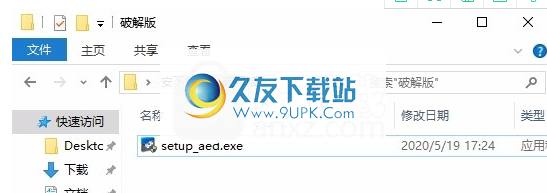
2.只需要使用解压功能打开压缩包,双击主程序进行安装,弹出程序安装界面
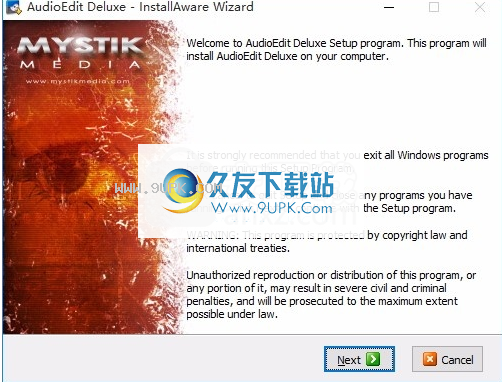
3.同意上述协议的条款,然后继续安装该应用程序,单击“同意”按钮
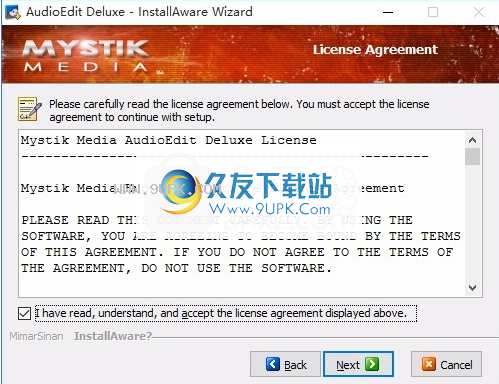
4.您可以单击浏览按钮以根据需要更改应用程序的安装路径。

5.弹出以下界面,用户可以直接用鼠标点击下一步按钮
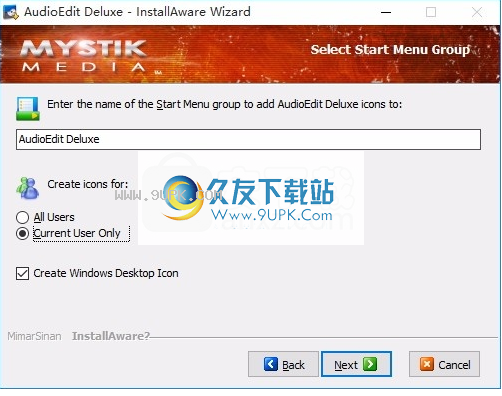
6.现在准备安装主程序,单击安装按钮开始安装

7.弹出应用程序安装进度条的加载界面,等待加载完成

8.根据提示单击“安装”,弹出程序安装完成界面,单击“完成”按钮